MOMSMONEY.ID. Simak cara menggabungkan file Word dari beberapa dokumen menjadi satu saja. Langkah berikut ini bisa jadi pilihan pengguna Microsoft Word apabila memiliki banyak file.
Aktivitas penggabungan file Word artinya menggabungkan dua atau lebih dokumen Word menjadi satu dokumen yang terdiri dari semua isi dokumen-dokumen tersebut.
Dalam proses penggabungan file Word, Anda dapat memilih untuk menggabungkan dokumen dengan cara menyalin dan menempelkan isi dokumen secara manual atau dengan menggunakan fitur penggabungan otomatis di Microsoft Word.
Untuk menggabungkan file Word secara manual, buka dokumen yang ingin digabungkan dan salin kontennya.
Baca Juga: Periksa 4 Cara Mengubah File Excel ke PDF secara Online Tanpa Aplikasi
/2023/03/02/72276959p.jpg)
Kemudian, buka dokumen yang akan dijadikan sebagai dokumen gabungan, dan tempelkan konten dari dokumen yang telah disalin tadi ke dokumen tersebut. Ulangi proses ini untuk setiap dokumen yang ingin digabungkan.
Secara umum pengguna tentu memahami untuk memindah kan teks saja dapat menggunakan menu Copy atau Ctrl + C untuk menyalin seluruh isi dokumen.
Kemudian, menempelkan konten yang disalin dengan mengklik "Tempel" atau "Paste" (Ctrl + V) pada dokumen kedua.
Untuk langkah ini Anda bisa mencoba fitur lain seperti salah satunya menggunakan fitur Text from File.
Baca Juga: 5 Cara Mengubah Word ke PDF Online dan Offline dengan Mudah
Pengguna bisa ikuti beberapa langkah cara menggabungkan file Word menjadi satu dokumen. Inilah tahapan dan cara menggabungkan file Word ke dalam satu dokumen secara offline dan online.
Cara menggabungkan file Word melalui Aplikasi
Untuk menggabungkan file secara langsung tanpa copy-paste, berikut adalah langkah-langkahnya.
- Buka dokumen Microsoft Word.
- Buka halaman yang akan digabungkan.
- Buka tab Insert.
- Pilih Object.
- Klik Text From File.
- Pilih Insert File.
- Pilih file yang hendak digabungkan.
- Klik Insert.
- File Word berhasil digabungkan ke dokumen pertama.
Cara menggabungkan file Microsoft Word melalui Small PDF
Pengguna bisa ikuti beberapa langkah menggabungkan file Word agar rapi dengan mengubah ke versi PDF dulu.
- Buka laman https://smallpdf.com/id/menggabungkan-pdf pada browser.
- Unggah semua file yang akan digabungkan.
- Tunggu proses.
- Pilih PDF ke Word pada halaman hasil.
- Unduh dokumen yang berhasil digabungkan.
Melalui tahapan dan cara menggabungkan file Word dari beberapa dokumen bisa dengan mudah diterapkan oleh pengguna.
Cek Berita dan Artikel yang lain di Google News

/2020/10/09/608095874.jpg)

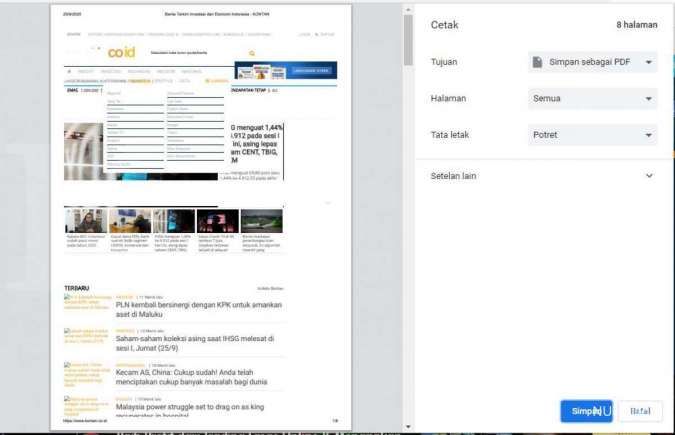
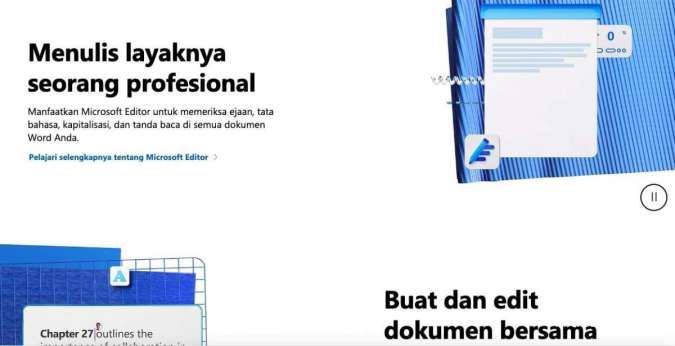











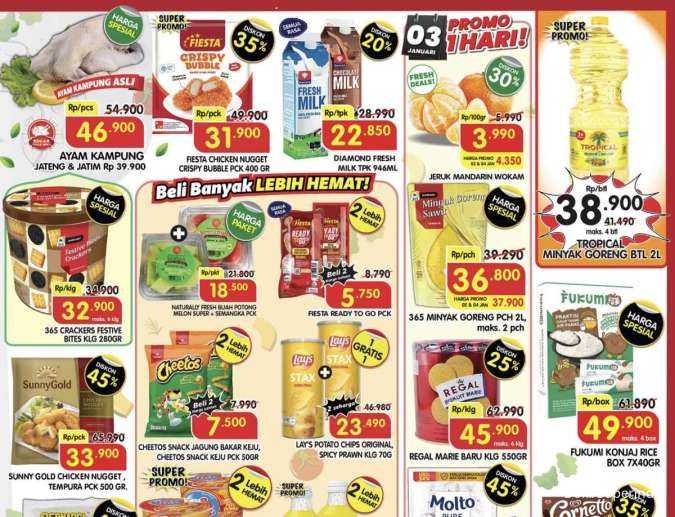
/2024/01/08/142624925p.jpg)
/2021/12/21/96496745p.jpg)
/2026/01/02/1195208928p.jpg)
/2022/03/11/1542830777p.jpg)
/2026/01/02/1441682941p.jpg)